在管理 CentOS 服务器时,一项基础且至关重要的任务是配置防火墙规则,以允许特定服务的网络流量通过,这通常涉及到开启指定的端口,理解在 centos 怎样开启端口,不仅能保障服务正常运行,也是维护服务器安全的第一步,本文将详细介绍在 CentOS 不同版本中开启端口的方法,重点介绍现代系统中使用的 firewalld,并兼顾传统 iptables 的操作。

使用 firewalld 开启端口 (CentOS 7 及以上版本)
从 CentOS 7 开始,firewalld 成为了默认的防火墙管理工具,它引入了“区域”和“服务”的概念,使得防火墙管理更加动态和灵活。firewalld 支持运行时更改和永久配置,无需重启防火墙服务即可应用新规则。
基本概念:区域
firewalld 使用区域来定义信任级别。public 区域适用于不信任的网络,只允许指定的传入连接;而 trusted 区域则允许所有流量,默认情况下,网络接口会被分配到 public 区域,大多数端口开启操作都在此区域进行。
操作步骤
检查防火墙状态
在进行任何更改之前,首先需要确认firewalld是否正在运行,可以使用以下命令:sudo firewall-cmd --state
如果输出是
running,则表示防火墙正在运行,如果未运行,可以使用sudo systemctl start firewalld启动,并使用sudo systemctl enable firewalld设置为开机自启。永久开启一个端口
假设我们需要开启 TCP 协议的 8080 端口,推荐的做法是直接添加永久规则,这样可以避免重启后配置丢失,命令格式为--add-port=端口/协议。sudo firewall-cmd --zone=public --add-port=8080/tcp --permanent
命令解析:
--zone=public:指定在public区域中操作,如果省略,则使用默认区域。--add-port=8080/tcp:表示要添加的端口是 8080,协议是 TCP,如果需要开启 UDP 端口,则使用8080/udp。--permanent:表示这是一个永久规则,写入配置文件。
重新加载防火墙配置
添加了永久规则后,需要重新加载firewalld配置才能使其生效,这是一个关键步骤,许多初学者会忘记。sudo firewall-cmd --reload
执行此命令后,新的永久规则就会被加载到运行时环境中。
验证端口是否已开启
可以通过以下命令查看当前区域已开启的所有端口:
sudo firewall-cmd --zone=public --list-ports
如果输出中包含
8080/tcp,则说明端口已成功开启,你也可以使用--list-all查看区域的所有详细信息。
更佳实践:通过服务名开启端口
对于一些标准服务,如 HTTP (80端口)、HTTPS (443端口)、MySQL (3306端口),firewalld 提供了直接通过服务名来开启端口的方法,这比记忆具体端口号更方便、更规范。
# 开放 HTTP 服务 sudo firewall-cmd --zone=public --add-service=http --permanent # 开放 HTTPS 服务 sudo firewall-cmd --zone=public --add-service=https --permanent # 重新加载配置 sudo firewall-cmd --reload
这种方式会自动打开服务预设的端口和协议,是推荐的最佳实践。
使用 iptables 开启端口 (CentOS 6 及更早版本)
对于仍在使用 CentOS 6 或更早版本的服务器,防火墙管理工具是 iptables。iptables 的规则是静态的,修改后需要保存才能持久化。
操作步骤
添加规则
要开启 TCP 8080 端口,需要在INPUT链中追加一条允许该端口流量通过的规则。sudo iptables -I INPUT -p tcp --dport 8080 -j ACCEPT
命令解析:
-I INPUT:将规则插入到INPUT链的顶部(-A是追加到末尾)。INPUT链处理所有进入服务器的数据包。-p tcp:指定协议为 TCP。--dport 8080:指定目标端口为 8080。-j ACCEPT:表示匹配此规则的数据包将被“接受”,即允许通过。
保存规则
使用iptables添加的规则仅当前生效,服务器重启后会丢失,必须执行保存操作。sudo service iptables save
这条命令会将当前内存中的
iptables规则写入到/etc/sysconfig/iptables配置文件中,从而实现持久化。验证规则
可以使用以下命令查看当前的iptables规则列表:
sudo iptables -L -n -v
在
INPUT链中,你应该能看到一条关于 8080 端口的ACCEPT规则。
firewalld 与 iptables 对比
| 特性 | firewalld (CentOS 7+) | iptables (CentOS 6) |
|---|---|---|
| 管理工具 | firewall-cmd | iptables 命令 |
| 配置方式 | 运行时和永久配置分离,需reload | 实时生效,需手动save持久化 |
| 核心概念 | 区域和服务 | 链、规则、表 |
| 易用性 | 更高,命令更语义化 | 较低,语法更复杂 |
| 动态性 | 支持动态更新规则,无需重建连接 | 更改规则通常需要重建网络连接 |
相关问答 FAQs
问题1:我已经按照教程在 CentOS 上开启了端口,为什么从外部还是无法访问?
解答:这是一个常见问题,原因可能不止防火墙一个,请按以下顺序排查:
- 服务状态:首先确认您要开放端口对应的服务(如 Nginx, Tomcat, MySQL)确实正在运行,并且监听在您指定的端口上,可以使用
ss -tulnp | grep :端口号或netstat -tulnp | grep :端口号来检查。 - 防火墙规则:再次确认防火墙规则是否已正确添加并重新加载(
firewalld)或保存(iptables),使用firewall-cmd --list-all或iptables -L -n检查。 - SELinux 状态:如果启用了 SELinux(Security-Enhanced Linux),它可能会阻止服务访问非标准端口,默认情况下 Apache 只能监听 80 和 443 端口,你可以通过
getenforce命令查看其状态,如果需要让服务监听其他端口,需要修改 SELinux 策略,sudo semanage port -a -t http_port_t -p tcp 8080。 - 云服务商安全组:如果您的 CentOS 服务器部署在云平台(如阿里云、腾讯云、AWS),请务必检查云平台控制台中的“安全组”设置,安全组是另一层虚拟防火墙,您必须在安全组规则中也允许对应端口的流量进入,否则流量在到达服务器系统防火墙之前就会被拦截。
问题2:我错误地开启了一个端口,或者某个服务不再需要了,如何关闭已开启的端口?
解答:关闭端口与开启端口是逆向操作,同样需要分情况讨论。
对于
firewalld:- 使用
--remove-port选项移除永久规则,关闭 8080 端口:sudo firewall-cmd --zone=public --remove-port=8080/tcp --permanent
- 重新加载防火墙配置使更改生效:
sudo firewall-cmd --reload
如果是通过服务名开启的,则使用
--remove-service选项:sudo firewall-cmd --zone=public --remove-service=http --permanent sudo firewall-cmd --reload
- 使用
对于
iptables:- 删除对应的规则,你需要找到规则的行号,或者精确匹配规则内容来删除,使用
iptables -L -n --line-numbers查看规则及其行号,假设要删除的规则在INPUT链的第 3 行:sudo iptables -D INPUT 3
或者,通过精确匹配规则内容来删除(更安全):
sudo iptables -D INPUT -p tcp --dport 8080 -j ACCEPT
- 务必保存更改,否则重启后规则会恢复:
sudo service iptables save
- 删除对应的规则,你需要找到规则的行号,或者精确匹配规则内容来删除,使用
【版权声明】:本站所有内容均来自网络,若无意侵犯到您的权利,请及时与我们联系将尽快删除相关内容!



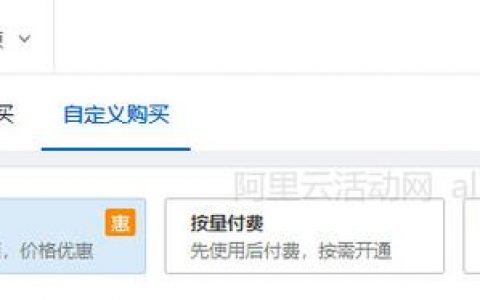


发表回复